Skapa små kopior av utvalda fotografier. Om två minneskort är isatta kan du välja det kort som används för att lagra kopiorna.
Ändra storlek på flera bilder
Om du öppnade retuscheringsmenyn via G knappen kan du ändra storlek på flera valda bilder.
-
Välj [ ] i retuscheringsmenyn.
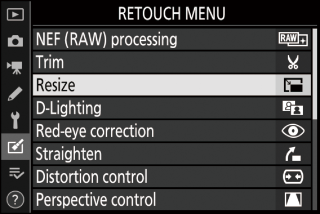
Markera [ ] och tryck på 2 .
-
Välj en destination.
-
Om två minneskort sitter i markerar du [ ] och trycker på 2 .
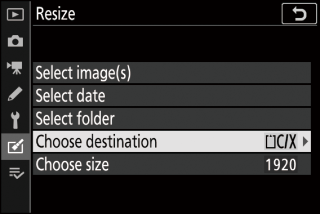
-
[ ] är inte tillgängligt när bara ett minneskort är isatt. Fortsätt till steg 3.
-
Tryck på 1 eller 3 att markera en kortplats och tryck på J
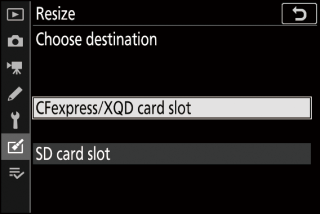
-
-
Välj en storlek.
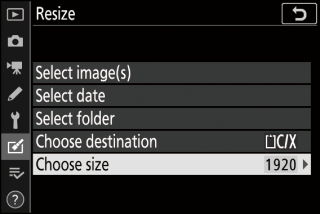
-
Markera [ ] och tryck på 2 .
-
Markera önskad storlek (längd i pixlar) med 1 och 3 och tryck på J
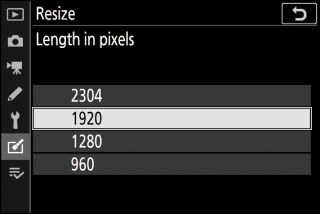
-
-
Välj hur bilder ska väljas.
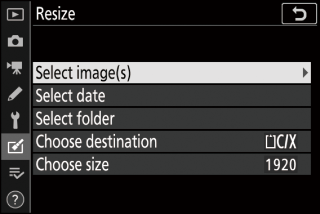
Alternativ
Beskrivning
[ ]
Ändra storlek på valda bilder. Flera bilder kan väljas.
[ ]
Ändra storlek på alla bilder som tagits på valda datum.
[ ]
Ändra storlek på alla bilder i en vald mapp.
Om du väljer [ ], fortsätt till steg 6.
-
Välj källplats.
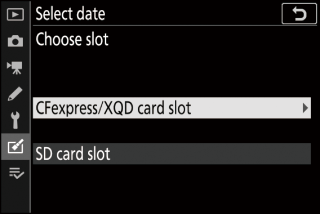
-
Markera kortplatsen med kortet som innehåller önskade bilder och tryck på 2 .
-
Du uppmanas inte att välja plats om bara ett minneskort är isatt.
-
-
Välj bilder.
Om du väljer [Välj bild (er)] :
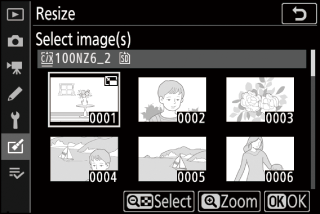
-
Markera bilder med multiväljaren.
-
För att visa den markerade bilden i helskärmsläge, håll ned X knappen.
-
För att välja den markerade bilden, tryck på W ( Q ) -knappen. Valda bilder indikeras med en 8 ikon. För att avmarkera den aktuella bilden, tryck på W ( Q ) -knappen igen; 8 visas inte längre. De valda bilderna kopieras alla i den storlek som valdes i steg 3.
-
Tryck på J att fortsätta när valet är klart.
Om du väljer [Välj datum] :

-
Markera datum med multiväljaren och tryck på 2 att välja ( M ) eller avmarkera ( U ).
-
Alla bilder som tagits på datum markerade med en kryss ( M ) kopieras till den storlek som valts i steg 3.
-
Tryck på J att fortsätta när valet är klart.
Om du väljer [Välj mapp] :
Markera en mapp och tryck på J att välja; alla bilder i den valda mappen kopieras i den storlek som valdes i steg 3.
-
-
Spara de kopior som har ändrats.
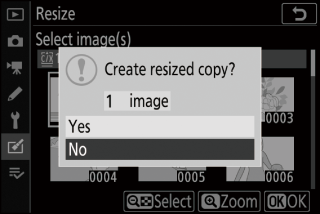
-
En bekräftelsedialog visas. markera [ ] och tryck på J att spara de kopior som har ändrats.
-
För att avbryta åtgärden innan alla kopior har skapats, tryck på G knappen; när en bekräftelsedialog visas, markera [ ] och tryck på J
-
Beroende på kopieringsstorlek kanske uppspelningszoom inte är tillgänglig när storlek på kopior visas.

